电脑光盘重装系统教程(win7旗舰版详细操作指南)
在使用电脑的过程中,由于各种原因,我们可能需要重装操作系统。本文将详细介绍如何使用电脑光盘重装win7旗舰版系统,帮助读者解决系统问题并恢复电脑的正常运行。
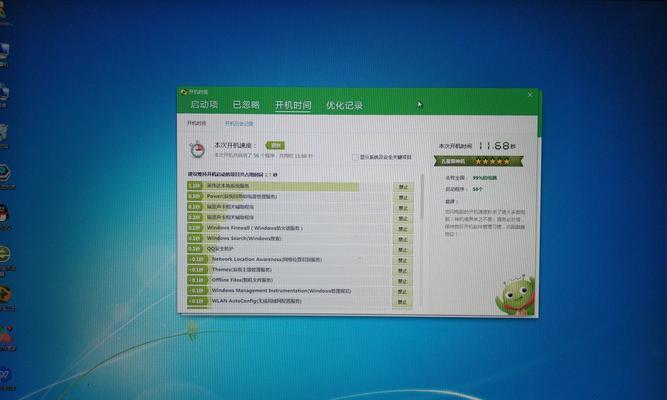
一:准备工作
在开始重装系统之前,我们需要做一些准备工作。备份你的重要文件和数据,以免丢失。确认你拥有win7旗舰版系统的安装光盘或者镜像文件。
二:检查硬件兼容性
在开始安装之前,确保你的电脑硬件兼容win7旗舰版系统。检查电脑的配置要求,包括处理器、内存、硬盘空间等。

三:设置启动顺序
将光盘放入电脑光驱后,重启电脑并按照提示进入BIOS设置界面。在BIOS设置中,将启动顺序设置为首先从光盘启动。
四:启动安装程序
重启电脑后,光盘会自动启动,进入安装程序界面。按照提示选择语言、时间和货币格式等参数。
五:选择安装类型
在安装程序界面,选择“自定义(高级)”安装类型。这样可以自由选择安装的分区和驱动器。
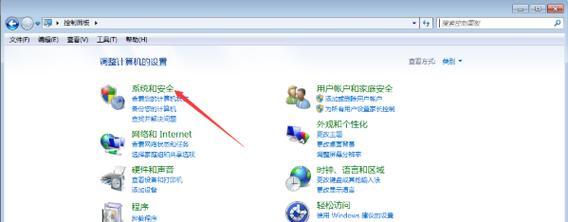
六:创建分区
在分区选择界面,如果你想重新划分硬盘空间,可以点击“新建”按钮创建新的分区。
七:格式化分区
选择新建的分区后,点击“格式化”按钮对其进行格式化。这将清除分区中的所有数据,请确保已备份重要文件。
八:安装系统文件
选择已格式化的分区后,点击“下一步”开始安装win7旗舰版系统文件。安装过程可能需要一些时间,请耐心等待。
九:配置系统设置
在系统文件安装完成后,系统将自动重启。在重启过程中,系统会要求你设置一些基本的系统设置,如用户名、密码等。
十:更新系统补丁
完成基本设置后,系统将连接到互联网并自动下载并安装最新的系统补丁和更新。这些补丁能够提供更好的系统稳定性和安全性。
十一:安装驱动程序
安装系统补丁后,需要安装电脑硬件的驱动程序,包括显卡、声卡、网卡等。这些驱动程序可以提供更好的硬件兼容性和性能。
十二:安装常用软件
在安装驱动程序后,可以开始安装一些常用软件,如浏览器、办公软件等。这些软件可以帮助你更好地使用电脑。
十三:恢复个人文件和数据
在安装系统和软件后,可以将之前备份的个人文件和数据恢复到电脑中。这样可以保留你重装系统前的个人设置和文件。
十四:优化系统设置
在重装系统后,可以对系统进行一些优化设置,如关闭不必要的启动项、清理系统垃圾文件等。这样可以提高系统的运行速度和稳定性。
十五:
通过使用电脑光盘重装win7旗舰版系统,你可以解决一些系统问题,并恢复电脑的正常运行。在操作过程中,请注意备份重要文件,确保安全性。希望本文的教程能够帮助到你。
- 济南改装电脑贴膜教程(学习如何正确地为电脑贴膜,提升外观和保护电脑的质量)
- 鬼畜剪辑电脑教学(用"鬼畜剪辑"打开无限创意世界)
- 电脑频繁重启参数错误的解决方法(解决电脑参数错误导致的频繁重启问题)
- 电脑磁盘分配错误的原因及解决方法(了解磁盘分配错误带来的影响,避免数据丢失)
- 老友电脑重装系统教程(快速掌握重装电脑系统的技巧,让老友电脑焕然一新)
- 解决电脑连接错误800的方法(探索解决电脑连接错误800的有效途径)
- 电脑主题寝室门牌制作教程(个性化寝室门牌,展现你的电脑魅力)
- 电脑开机蓝屏致命系统错误的原因和解决方法(了解蓝屏错误,提升电脑使用体验)
- 电脑硬件启动顺序的错误推荐(避免常见错误,正确设置电脑启动顺序)
- 学习如何使用PremierePro来编辑视频(适用于苹果电脑的详细教程)
- 企业微信会议错误解决方案(针对电脑上企业微信会议出现的问题,提供有效解决方法)
- 以牛人用电脑错误代码做音乐(探索音乐与技术的奇妙融合)
- 如何关闭电脑水冷灯光(一步步教你关闭电脑水冷灯光,让你的电脑更安静)
- 电脑开机提示错误的原因及解决方法(探寻常见开机错误,帮助你轻松解决)
- 电脑超频设置教程(提升性能的秘密武器——电脑超频设置)
- 轻松学会使用电脑制作简谱钢琴教程(用电脑为你的钢琴谱创作加点创意,让音乐焕发新生)